现在很多人在用CAD绘图软件,但很多新手在打印时遇到一些困难。比如说打印,有的人打印出来,图纸内容不全,或者是出来的不清晰,而且线条、标注都是彩色的。那么CAD的打印界面怎么设置呢?
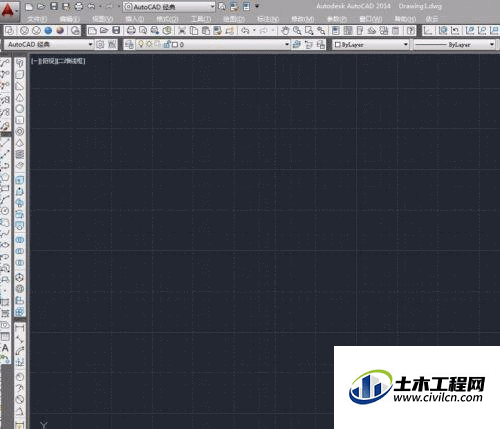
方法/步骤
第1步
先打开CAD软件,再打开要打印的图纸,

第2步
再按Ctrl+p快捷命令,进入打印页面设置,

第3步
先按1到4步来设置左边的打印机、布满图纸、居中打印、应用布局,

第4步
再设置右边的打印样式,点击小黑三角选择样式,再点击编辑功能,
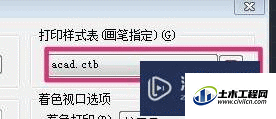
第5步
进入编辑页面,再选择表格视图,
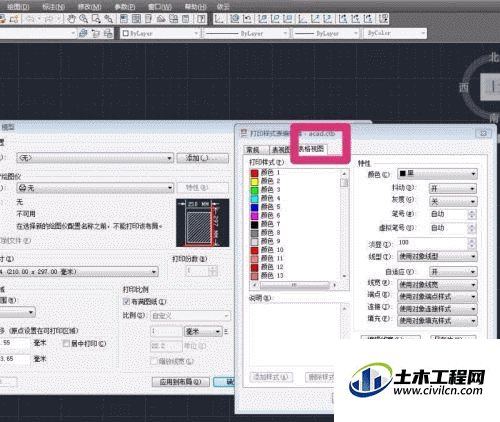
第6步
再按Shift键,把所有的颜色全部选上,

第7步
再把所有的颜色默认为打印黑色,再设置一下线宽,然后确认,
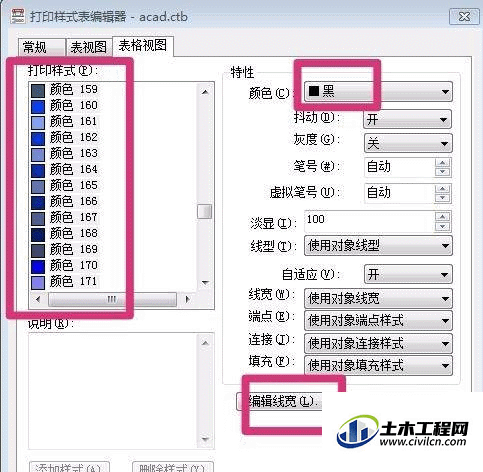
第8步
再返回到打印页面,点击窗口预览所打印的图纸,图纸上所有的内容都是黑色了,而且也显示全面,就OK可以打印了。

